Hur man skapar och hanterar rum i Google Chat

Upptäck allt som finns att veta om Google Chat. Se hur du skapar rum och hanterar dem också.
Låt möta det. Vissa samtal är viktigare än andra. Oavsett vilken meddelandeapp du använder har du vanligtvis minst en konversation fäst. Det är en av dina favoritpersoner och du vill ha enkel tillgång till chatten.
Google Chat gör det också enkelt för dig att fästa valfri chatt. Det krävs bara några tryck här och där för att alltid ha tillgång till just den personen. Det är också möjligt att hantera Google Chat-rum när du behöver prata med mer än en person åt gången. Låt oss se vad som behöver göras.
För att få enkel åtkomst till en specifik chatt i Google Chat öppnar du appen och hittar chatten du vill fästa. Öppna chatten och högst upp till höger om personens e-postmeddelanden ser du en rullgardinsmeny, en pil som pekar åt höger. Tryck på den för att öppna ytterligare alternativ.
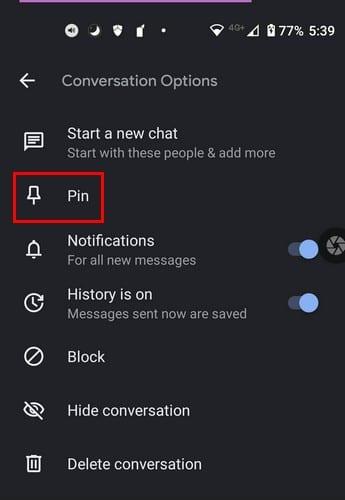
Pin-alternativet kommer att vara det andra. Tryck på den, och det kommer nu att säga UnPin, och du kommer också att se en blå linje som indikerar att appen gör ändringarna.
När en konversation förlorar betydelse är det dags att lossa det. För att återvända en konversation till där den var, öppna chatten och längst upp, vid sidan av personens e-postadress, ser du pilen som du måste trycka på. Tryck på Lossa och du är igång.
När du går tillbaka till appens huvudsida kommer konversationen nu att fästas högst upp för snabbare åtkomst.
Så länge du är där kan du även göra några andra justeringar. Du kan slå på eller av historiken, meddelanden, blockera personen, dölja konversationen, starta en ny chatt eller radera konversationen.
Det är allt som behövs. Om det finns några andra chattar du behöver fästa måste du upprepa vad du gjorde med den första. Som du kan se tar processen inte mer än en minut. Det här är bra när det finns en konversation du behöver spara, men du har bråttom. Är Google Chat din huvudsakliga meddelandeapp? I kommentarerna nedan, låt mig veta, och glöm inte att dela artikeln med andra på sociala medier.
Upptäck allt som finns att veta om Google Chat. Se hur du skapar rum och hanterar dem också.
Upptäck hur du fäster och lossar en konversation i Google Chat på mindre än en minut. Se också hur du tar bort en chatt på några sekunder.
Använder du flera Google-konton på Android och PC och vet inte hur man ändrar standard Google-konto? Läs vidare för att lära dig de hemliga stegen.
Facebook-berättelser kan vara mycket roliga att göra. Här är hur du kan skapa en berättelse på din Android-enhet och dator.
Fyller det på din Android? Lös problemet med dessa nybörjarvänliga tips för alla enheter.
Hur man aktiverar eller inaktiverar stavningskontrollfunktioner i Android OS.
En handledning som visar hur du aktiverar utvecklaralternativ och USB-felsökning på Samsung Galaxy Tab S9.
Älskar du att läsa e-böcker på Amazon Kindle Fire? Lär dig hur du lägger till anteckningar och markerar text i en bok på Kindle Fire.
Jag ger en lista över saker du kan prova om din Android-enhet verkar starta om slumpmässigt utan uppenbar anledning.
Vill du lägga till eller ta bort e-postkonton på din Fire-surfplatta? Vår omfattande guide går igenom processen steg för steg, vilket gör det snabbt och enkelt att hantera dina e-postkonton på din favorit enhet. Missa inte denna viktiga handledning!
En handledning som visar två lösningar på hur man permanent förhindrar appar från att starta vid uppstart på din Android-enhet.
Behöver du nedgradera en app på Android-enhet? Läs den här artikeln för att lära dig hur du nedgraderar en app på Android, steg för steg.








